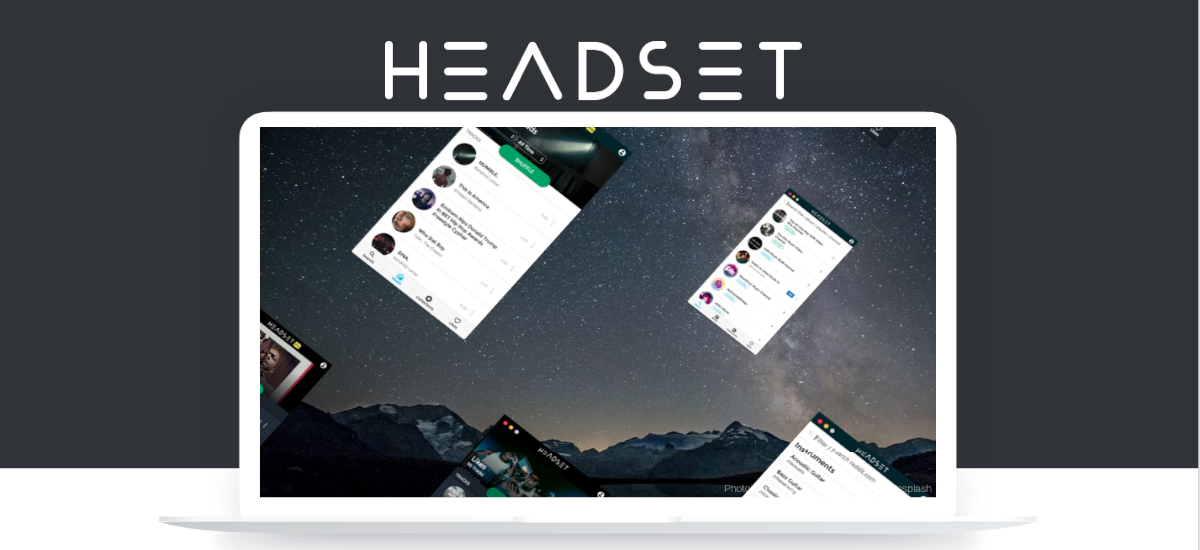
Sa sumusunod na artikulo titingnan namin ang Headset 3.1, na kung saan ay ang pinakabagong bersyon na na-publish ngayon ng program na ito. Sa kasalukuyan, isang malaking halaga ng musika ay nai-upload pa rin araw-araw sa YouTube, at lahat ng ito ay karaniwang malayang makinig. Sa kasamaang palad sa Gnu / Linux walang opisyal na YouTube Music app tulad ng sa mga mobile phone.
Ang headset ay a Libre, cross-platform desktop app na kung saan maaari kaming tumugtog ng musika mula sa YouTube natural na direkta mula sa desktop ng aming Ubuntu system. Ang application na ito ay maaaring maging isang mahusay na kahalili para sa mga hindi nais na magbayad para sa premium na bersyon ng Spotify.
Application walang mga ad at napakadaling gamitin. Ito ay sapat na upang isulat ang pangalan ng iyong kanta, artist, paboritong banda o ang pangalan ng album sa search engine ng application at pumili ng isa sa mga resulta na nakuha upang simulang tumugtog ng musika.
Pangkalahatang katangian ng headset
- Ang pagiging multiplatform, Headset ay magagamit para sa Windows, Gnu / Linux at macOS. Maaari rin itong maitayo mula sa mapagkukunan sa isang pasadyang kapaligiran.
- Mayroong isang bayad na bersyon, na may higit pang mga tampok na magagamit. Kahit na ang libreng bersyon ay mayroong lahat ng kailangan mo.
- Magkakaroon tayo ng posibilidad na pumili sa pagitan madilim at magaan na tema.
- Lahat ng data, kredensyal at cookies ay ipinapadala sa pamamagitan ng isang koneksyon sa SSL upang mapanatiling ligtas tayo sa net.
- Upang matiyak ang kaligtasan at katatagan, a karamihan sa mapagkukunan ng Headset ay pinananatiling bukas.
- Pag-sync ng cloud. Kahit na gumamit kami ng iba`t ibang kagamitan, kakailanganin lamang na mag-log in upang muling magamit ang aming paboritong musika.
Ito ay ilan lamang sa mga tampok sa Headset. Kaya nila kumunsulta sa kanilang lahat nang malalim mula sa website ng proyekto.
I-install ang Headset 3.1 sa Ubuntu
Ang application na ito ay katugma sa isang iba't ibang mga iba't ibang mga operating system ng Gnu / Linux at ang pagsasaayos nito ay simple. Kaya nila kunin ang mga installer o ang mapagkukunan ng programa mula sa naglalabas ng pahina ng proyekto sa GitHub.
Upang simulan ang proseso ng pag-install ng Headset sa Ubuntu 19.10, na kung saan ay ang sistemang gagamitin ko sa halimbawang ito, ang kailangan mo lang gawin ay buksan ang isang terminal (Ctrl + Alt + T). Nagbigay ang developer ng a Nai-download ang .DEB package mula sa pahina ng mga paglabas ng proyekto. Bagaman para sa halimbawang ito, upang mai-download ito. DEB gagamitin namin ang utos ng wget tulad ng ipinakita sa ibaba:
wget https://github.com/headsetapp/headset-electron/releases/download/v3.1.0/headset_3.1.0_amd64.deb
Pagkatapos i-download ang pinakabagong pinakawalan na DEB package, na habang sinusulat ko ang artikulong ito ay bersyon 3.1, kailangan lamang nating magpatuloy sa pag-install nito sa pamamagitan ng apt. Gagamitin namin ang sumusunod na utos:
sudo apt install ./headset_3.1.0_amd64.deb
Upang matapos kung sakaling lumitaw ang mga problema sa pagtitiwala sa pag-install, maaari itong maitama sa pamamagitan ng pagtakbo sa parehong terminal:
sudo apt-get install -f
I-play ang YouTube Music sa Ubuntu 19.10 Desktop
Upang magpatugtog ng musika sa Ubuntu desktop na may Headset 3.1, magsimula tayo sa simulan ang application mula sa menu ng mga programa.
Kahit na Maaari din naming simulan ang application na ito sa pamamagitan ng unang pagpindot sa mga Alt + F2 key. Pagkatapos, ang kailangan mo lang gawin ay i-type ang sumusunod na utos sa window na magbubukas:
headset %U
Kapag ang application ng Headset ay bukas, kailangan mo lamang sundin ang mga sunud-sunod na tagubilin na makikita namin sa ibaba patugtugin ang aming paboritong musika sa YouTube mula sa desktop ng Ubuntu.
- Hanapin ang icon ng profileIto ay nasa kanang sulok sa itaas at i-click ang mouse upang ipakita ang pahina ng pag-login.
- Magbubukas ang isang screen kung saan kailangan namin lumikha ng isang bagong account para sa Headset.
- Kailangan nating mag-click sa asul na bar na ipapakita sa ilalim ng window upang ma-verify ang aming email address. Magpadala sila sa amin ng isang email na may verification code na kailangang maisulat sa screen na ipinakita sa nakaraang screenshot.
- Nakumpirma ng account, maaari na kaming mag-click sa search box gamit ang mouse. Pagkatapos ay isulat ang pangalan ng paboritong kanta, banda o album na nais mong pakinggan.
- Tingnan ang mga resulta sa paghahanap at mag-click sa kanta na nais mong pakinggan. Dapat itong magsimulang maglaro kaagad.
- Kung sakaling gusto mo ang kanta, maaari mong i-click ang icon ng puso upang idagdag ito sa mga paborito, o ang icon ng playlist upang idagdag ang kanta sa iyong koleksyon.
Sa karagdagang impormasyon tungkol sa proyektong ito, maaari kang kumunsulta sa WebSite o la pahina sa GitHub ng proyekto.
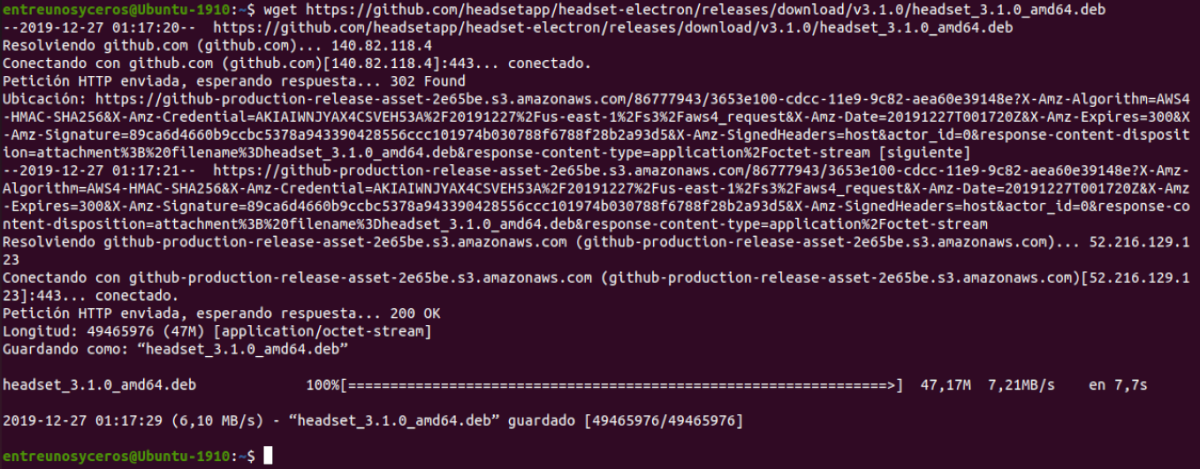


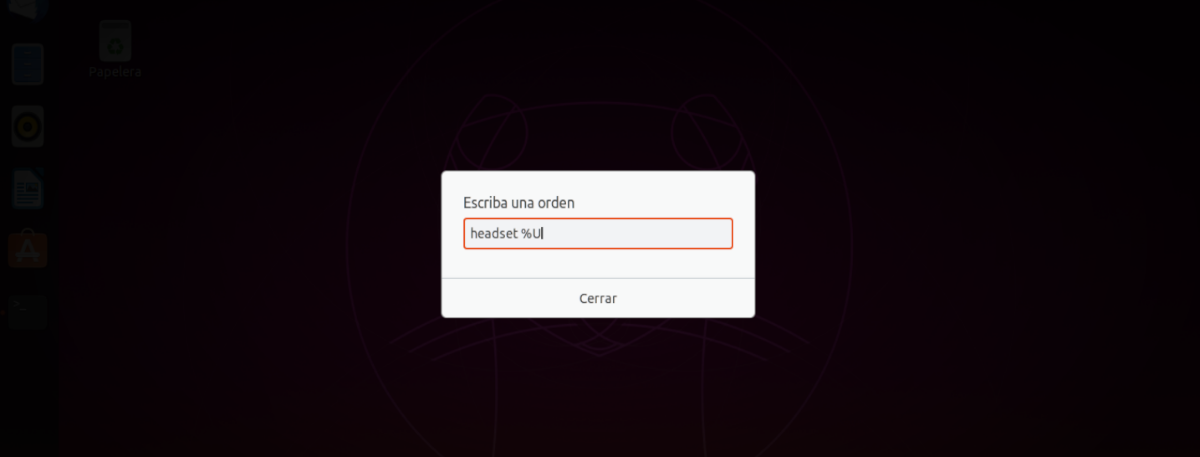
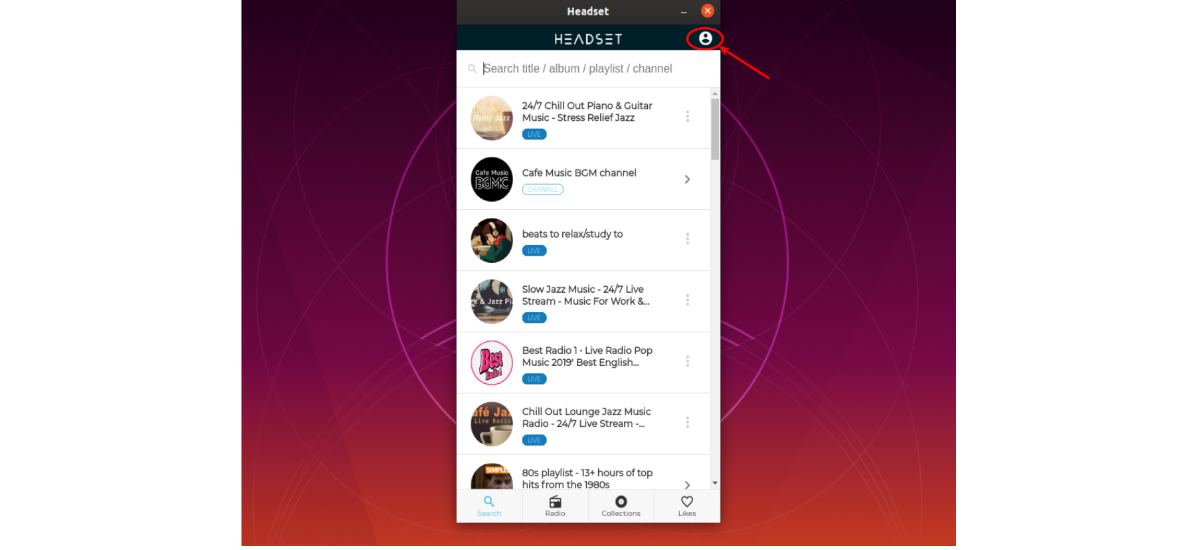


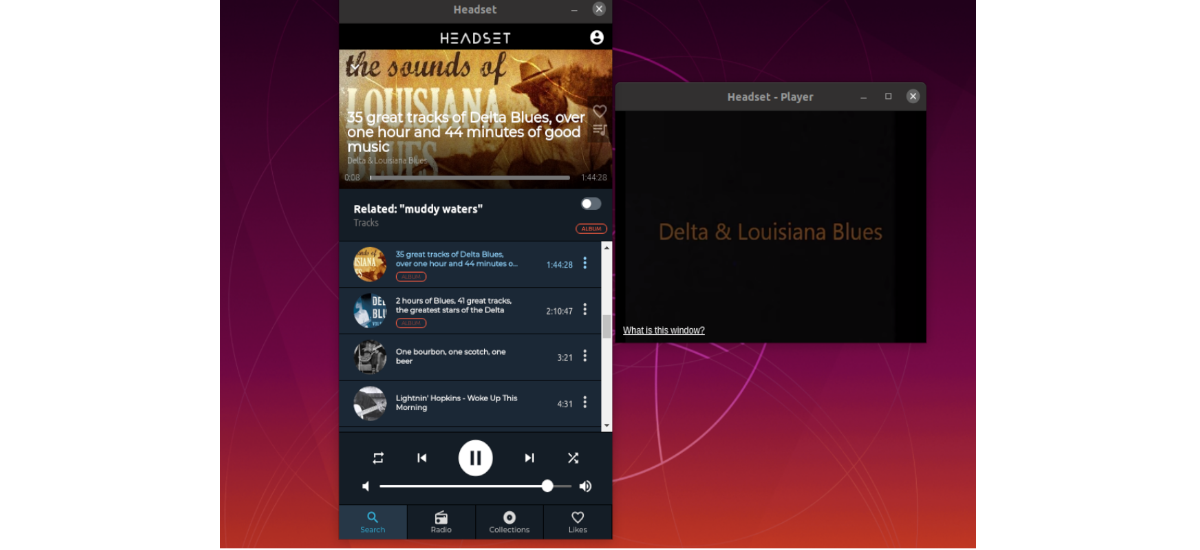
Ginamit ko ang app na ito nang ilang sandali at medyo maganda ito. Pagbati po.